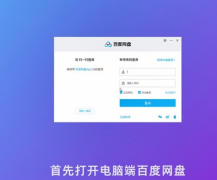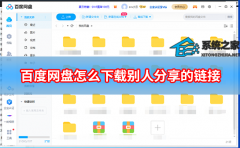Word文档怎么快速对齐所有图片
时间:2022-08-10 来源:下载群
许多用户在使用Word排版文字的时候,为了增加可读性,都会插入一些图片,而在Word文档中经常会需要使用到图片排版或者说是快速对齐图片的功能,那么具体要怎么操作呢?下面小编就具体带着大家一起来看看吧!

点击word图标,运行Word。

新建一个Word文档。

点击插入下的图片,然后选择需要插入的图片。

选择抵账图片,右击,然后点击 大小和位置。

修改合适的大小。

选中第二张图,然后按住F4,如图。

同理,选中第三章图片,然后按F4。这样图片就排列整齐了结果如图。

相关信息
-
-
2022/08/11
别人分享百度网盘的文件怎么下载到电脑? -
2022/08/10
Word文档怎么快速对齐所有图片 -
2022/08/10
百度网盘怎么下载别人分享的链接
-
-
电脑端百度网盘怎么提取别人资源
电脑端百度网盘怎么提取别人资源?许多用户经常会收到别人发送的百度网盘资源,但是不少用户都不知道怎么提取别人的资源,下面小编就为大家具体讲解一下电脑端百度网盘怎么提取别...
2022/08/10
-
WPS中word怎么删除不要的页?wps如何删除不要的页面?
WPS中word怎么删除不要的页?wps如何删除不要的页面?很多朋友使用WPS打开某些Word模板找到了自己想要的页面,然后想把其他页面都删除掉,具体应该如何操作才好呢?今天系统之家小编...
2022/08/10
系统教程栏目
栏目热门教程
- 1 剪映Windows电脑版打开或者新建草稿就闪退怎么办?
- 2 剪映Windows专业电脑版目前支持什么格式的视频导入?
- 3 轻颜相机模糊怎么办?一招教你提升轻颜相机图片清晰度!
- 4 腾讯会议在线时长怎么看?腾讯会议参会时长设置方法
- 5 Office2019和Office2016哪个好用?Office2019和Office2016区别详解
- 6 腾讯在线文档怎么导入本地文档?腾讯在线文档导入本地文档教程分享
- 7 迅捷文字转语音软件怎么将文字转语音设置多人播报?
- 8 怎么在腾讯QQ发起群投票?腾讯QQ发起群投票的方法
- 9 2020年最流行的微信头像!美美哒的头像赶紧换起来!
- 10 番茄todo怎么显示专注中?简单3个步骤轻松教会你!
人气教程排行
- 1 Win10云下载和本地重新安装哪个好 有什么区别
- 2 百度网盘下载失败错误代码1252017怎么办?
- 3 剪映Windows电脑版打开或者新建草稿就闪退怎么办?
- 4 剪映Windows专业电脑版目前支持什么格式的视频导入?
- 5 轻颜相机模糊怎么办?一招教你提升轻颜相机图片清晰度!
- 6 腾讯会议在线时长怎么看?腾讯会议参会时长设置方法
- 7 Win10 KB5000808更新更新完之后电脑打印机打印时出现蓝屏错误代码怎么办?
- 8 Office2019和Office2016哪个好用?Office2019和Office2016区别详解
- 9 腾讯在线文档怎么导入本地文档?腾讯在线文档导入本地文档教程分享
- 10 迅雷下载一直显示连接资源中怎么解决?
站长推荐
热门系统下载
- 1 番茄花园 GHOST WIN10 X64 完美体验版 V2020.04(64位)
- 2 番茄花园 GHOST XP SP3 极速装机版 V2013.12
- 3 雨林木风 GHOST WIN7 SP1 X64 极速体验版 V2018.08(64位)
- 4 技术员联盟 GHOST WIN7 SP1 X64 免激活旗舰版 V2019.07 (64位)
- 5 深度技术 Ghost Win10 32位 专业稳定版 V2022.01
- 6 深度技术 Ghost XP SP3 极速纯净版 v2011.12
- 7 电脑公司 GHOST WIN7 SP1 X64 极速体验版 V2017.12(64位)
- 8 深度技术 Ghost Win7 32位 最新旗舰版 V2022.02
- 9 老机有福 Ghost XP SP3 终极优化版 2011.07【老爷机专用系统】
- 10 深度技术 Ghost Win7 32位 经典旗舰版 V2022.03